스텝 1시스템 브라우저에서 유튜브를 열고 다운로드할 동영상 사이트 주소를 복사하세.
【반대로도 마찬가지】: 유튜브 동영상 다운로드하고 M4V로 변환하는 방법

제목 자체에서 짐작할 수 있듯이 오늘은 최고의 유튜브 M4V 컨버터를 만나보겠습니다. 유튜브 M4V 컨버터의 필요성은 오늘날 업계에서 느껴지는데, 이는 다수의 유튜브 사용자들이 동영상을 M4V로 변환하고 M4V를 유튜브 업로드하기를 원하기 때문입니다. 'M4V를 유튜브 업로드해도 되느냐' 등의 질문을 던지는 이용자가 속출하고 있습니다. 이러한 모든 질문에 대한 답을 알고 싶다면 아래를 읽어보세요.
파트 1. 클릭 한 번으로 유튜브 동영상 다운로드 및 M4V 변환
HitPaw Video Converter는 유튜브 동영상 다운로드하고 변환하는 데 사용할 수 있는 최고의 옵션입니다. 다양한 유튜브 다운로드 사이트 및 플랫폼과 호환되는 포맷 800개 이상으로 미디어를 쉽게 변환할 수 있습니다. 다음은 주목할 만한 기능 몇 가지입니다.
- 다양한 형식 지원: 어떤 비디오와 오디오도 요구사항에 따라 어떤 형식으로든 변환할 수 있습니다. 당신은 iTunes M4V를 유튜브 업로드하고 온라인에서 문제 없이 업로드할 수 있습니다.
- 고품질 동영상 및 오디오: 그것은 인기 플랫폼 1000개 이상으로부터 파일을 다운로드할 수 있습니다. 따라서 유튜브 동영상을 M4V 형식으로 다운로드하여 iTunes에서 쉽게 동영상 재생할 수 있습니다.
- 기본 제공 편집기: 또한 M4V 비디오를 다운로드하고 변환하는 것뿐만 아니라 내장 비디오 편집기를 사용하여 편집할 수 있도록 도와줍니다.
- 초고속: 향상된 가속 기능을 통해 이 도구는 유튜브 동영상을 M4V 또는 M4V를 유튜브 동영상으로 번개같은 속도로 변환할 수 있습니다.
- 일괄 변환: HitPaw Video Converter는 일괄 변환을 수행할 수 있으며, 이는 사용자가 M4V 동영상을 일괄적으로 다른 형식으로 변환할 수 있다고 합니다.
다음 단계에 따라 Windows/Mac에서 이 도구를 사용하여 유튜브 동영상 M4V로 다운로드하고 변환하는 방법을 알아보십시오.
스텝 2설치 후 HitPaw Video Converter를 실행합니다. 기본 페이지에서 도구의 '다운로드'탭으로 이동하여 'URL 붙여넣기' 클릭합니다. 이렇게 하면 복사된 링크가 인터페이스에 자동으로 붙여넣습니다.
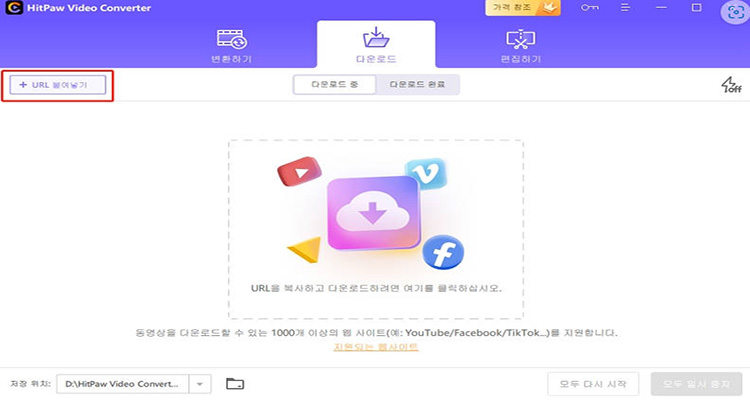
스텝 3링크를 자동으로 분석합니다. 팝업 창의 Video 목록에서 M4V를 원하는 형식으로 선택할 수 있습니다.
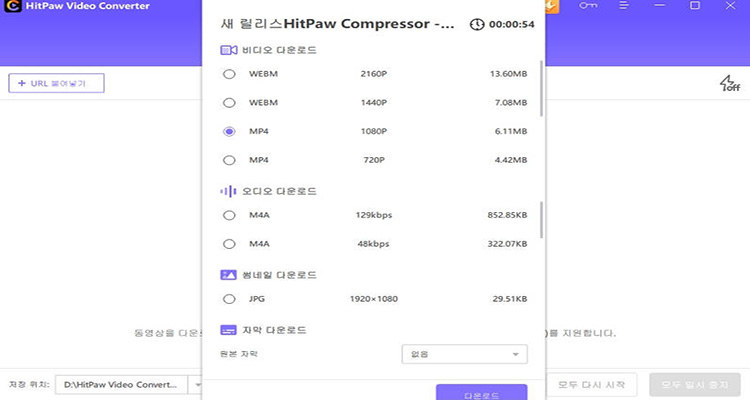
스텝 4프로세스가 완료되면 PC의 파일 위치에서 저장된 비디오를 미리 볼 수 있습니다.
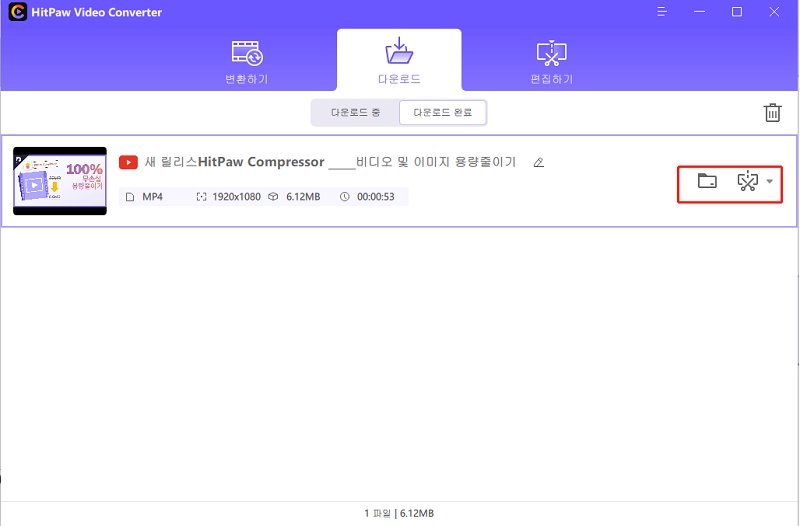
이것은 HitPaw로 유튜브-M4V 다운로드 도구를 이용하여 유튜브를 M4V로 다운로드하는 방법입니다. 이 외에도, 당신은 다운로더 유튜브 영상을 M4V나 MP4, MP3, AVI와 같은 인기 있는 포맷으로 원하는 대로 변환할 수 있습니다.
파트 2. iTunes M4V를 유튜브 동영상으로 변환하고 업로드하는 방법
아래는 M4V 동영상과 관련된 정보 몇 가지입니다. 한번 읽어보세요.
1. YouTube는 M4V 파일을 허용합니까?
M4V 파일을 유튜브 업로드는 사용자들에게는 약간 실망할 수 있습니다. 비디오 공유 플랫폼에 따라 제안된 비디오 형식은 MP4 파일 형식입니다. 비디오 공유 플랫폼은 비디오를 최대한의 품질로 보여주기 위해 표준 가로 세로 비율 16:9와 H.264 비디오 코덱을 사용할 것을 제안합니다. 따라서 M4V 동영상 업로드하려면 동영상을 MP4 또는 다른 허용 가능한 형식으로 변환해야 합니다.
2. YouTube는 어떤 파일 형식을 허용합니까?
유튜브는 많은 파일 형식을 허용합니다. 이러한 형식은 사용자에게 최고 경험을 제공하고 사용자의 요구를 충족시키기 위해 선택됩니다. 아래는 유튜브에서 지원하는 모든 포맷 목록입니다. 한번 읽어보세요.
| .MPEG-1 | .MPG | .FLV | ProRes |
|---|---|---|---|
| .MOV | .MP4 | .MPEGPS | DNxHR |
| .MPEG4 | .WMV | WebM | HEVC (h265) |
| .MPEG-2 | .AVI | 3GPP | CineForm |
유감스럽게도 유튜브는 M4V 형식을 지원하지 않으므로 M4V 형식을 위에서 언급한 허용 가능한 형식 중 하나로 변환해야 합니다.
3. M4V를 어떻게 변환하고 유튜브 업로드합니까?
앞서 언급했듯이HitPaw Video Converter는 유튜브 동영상 다운로드하고 변환하는 데 사용할 수 있는 최고의 옵션입니다. 다양한 장치와 호환되는 포맷 800개 이상으로 미디어를 쉽게 변환할 수 있습니다. 또한 다른 기능으로 파일을 편집할 수도 있습니다.
다음 단계에 따라 이 도구를 사용하여 동영상 변환할 수 있습니다.
스텝 1도구를 실행하고 ‘비디오 추가’를 선택하여 M4V 비디오를 가져옵니다.
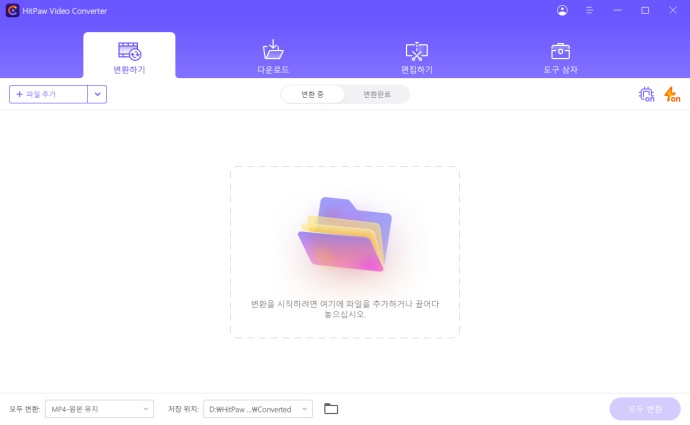
스텝 2맨 아래 >> 모두 변환 >> 비디오 탭 >> 왼쪽 창 목록에서 원하는 포맷 >> 원하는 해상도를 선택합니다.
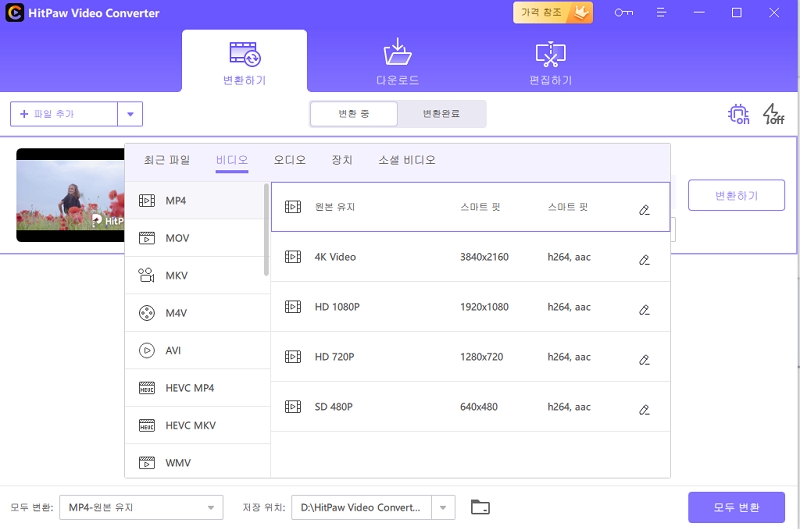
스텝 3변환하기를 클릭하여 비디오를 원하는 형식으로 변환합니다. 변환이 완료되면 위에서 변환완료 섹션으로 이동합니다. 사용자는 여기에서 변환된 파일을 볼 수 있습니다.
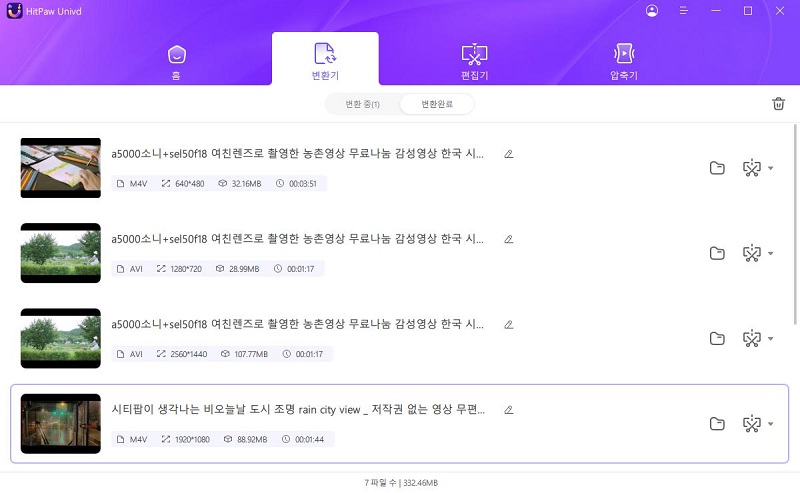
결론
그렇긴 하지만, 당신은 M4V 포맷에 대한 다양한 디테일을 살펴본 것뿐입니다. 유튜브를 M4V 영상으로 변환하는 방법을 살펴보았습니다. 이 작업은 HitPaw Video Converter를 사용하여 수행할 수 있습니다. 이 도구는 유튜브 동영상 다운로드하는 데도 사용할 수 있습니다. 이것은 유튜브 동영상 다운로드하고 유튜브 동영상 파일 변환하는 데 사용할 수 있는 가장 좋은 옵션입니다. 또한 우리는 유튜브가 지원하는 다양한 포맷을 보았습니다. 전반적으로, 한 가지는 HitPaw Video Converter가 M4V 파일을 다운로드하고 변환하기 위한 최고 옵션이라는 것입니다. 이 컨버터를 즐기세요!









여기에서 토론에 참여하고 공유하십시오.
Leave a Comment
Create your review for HitPaw articles